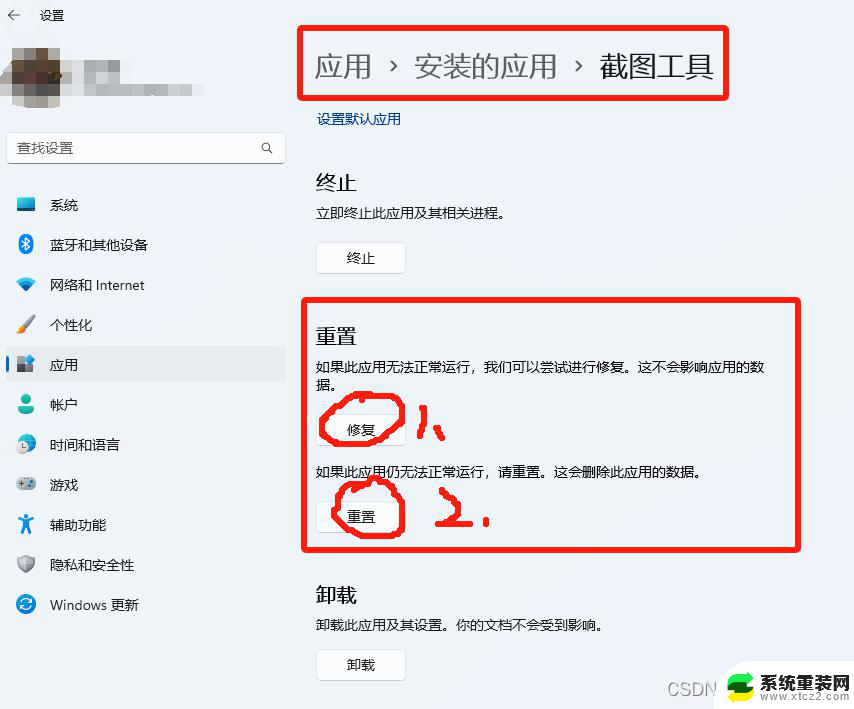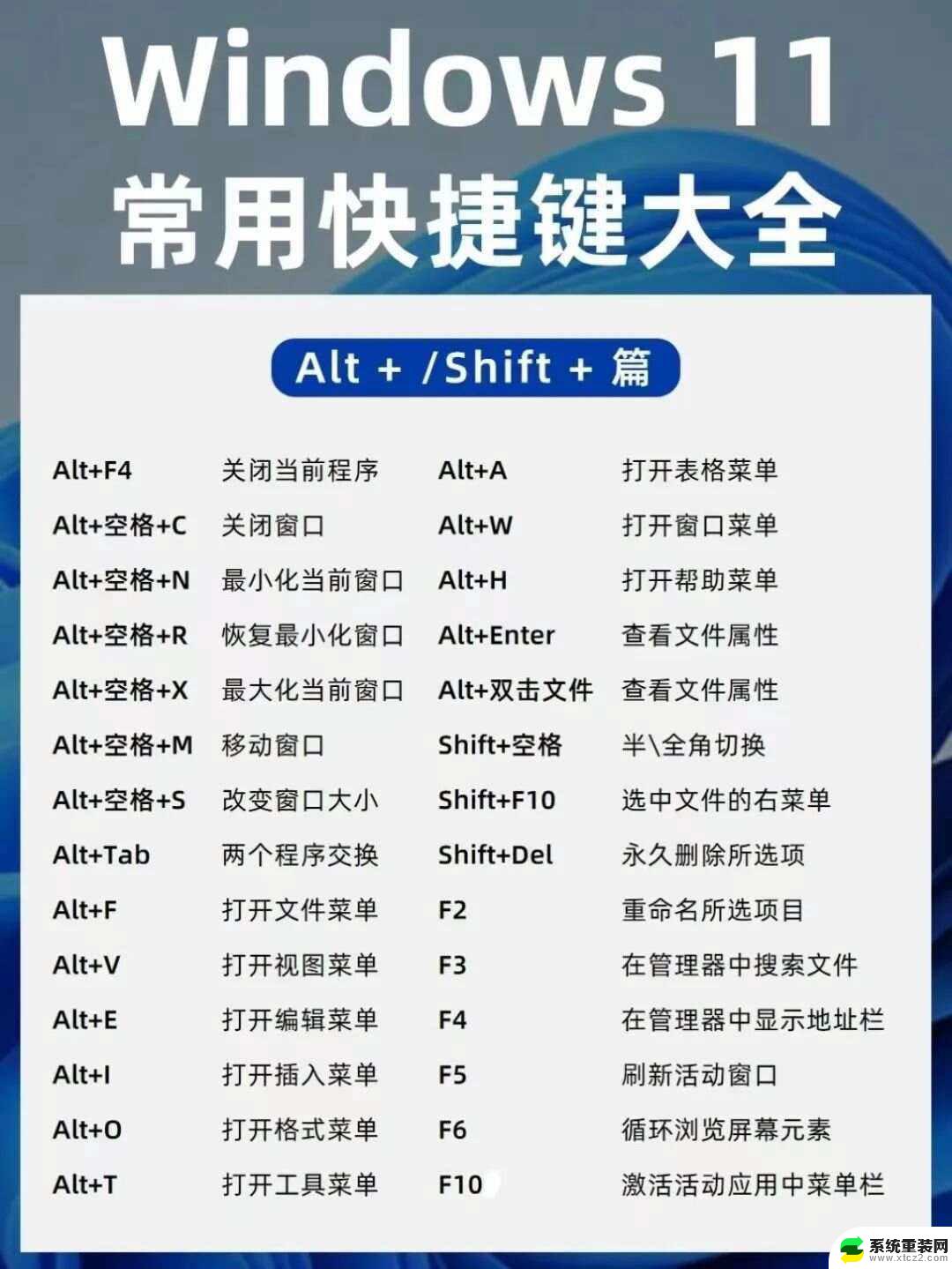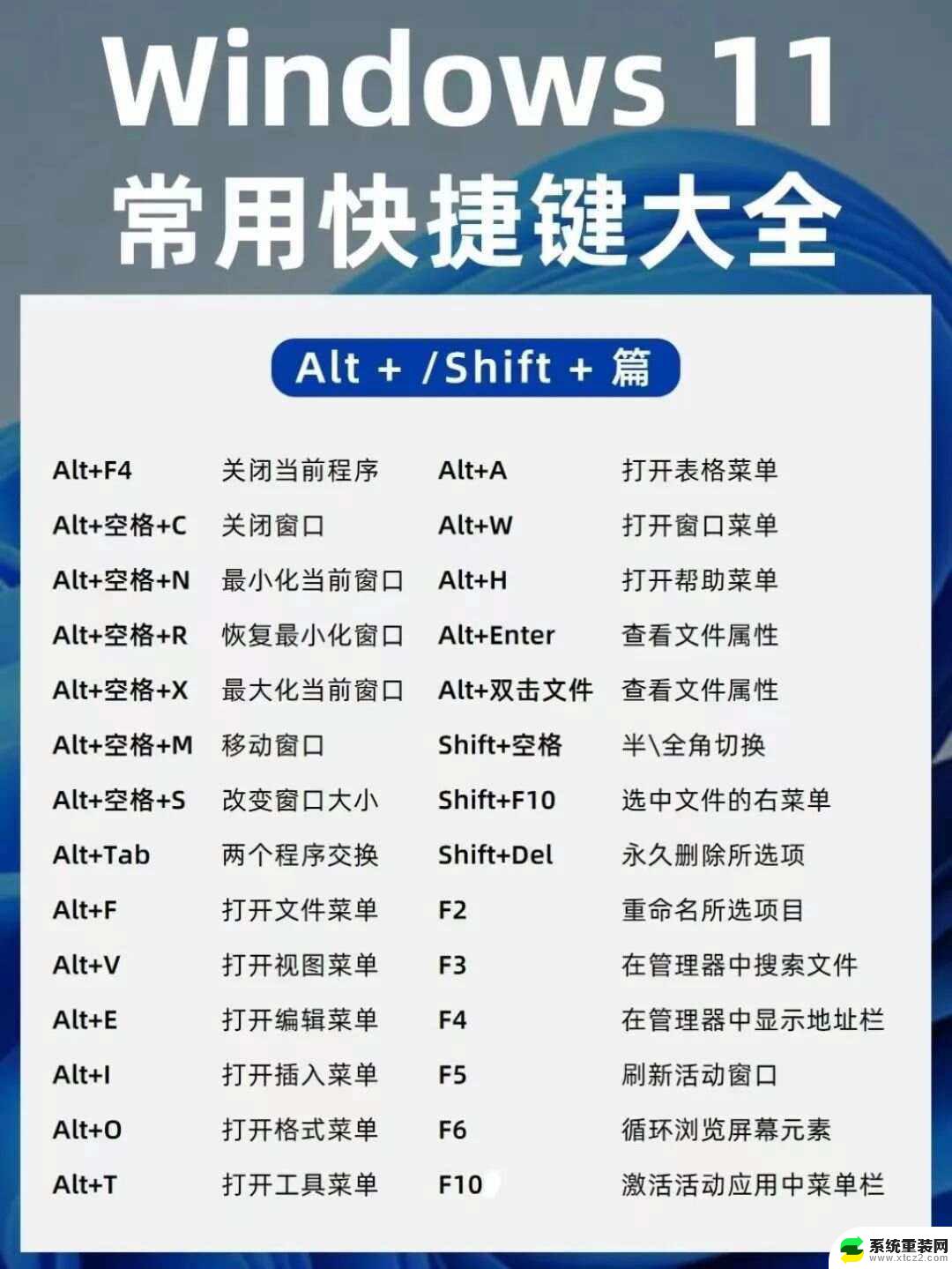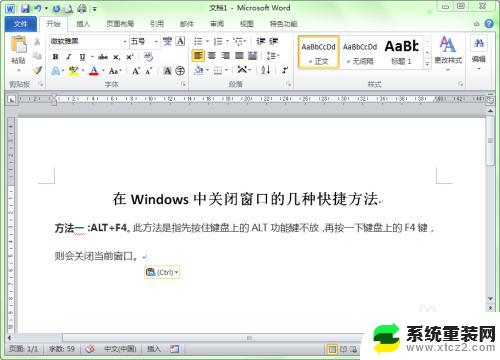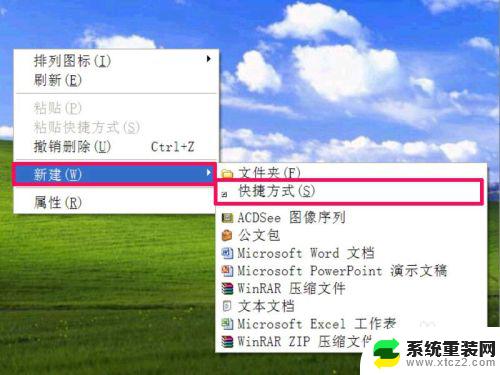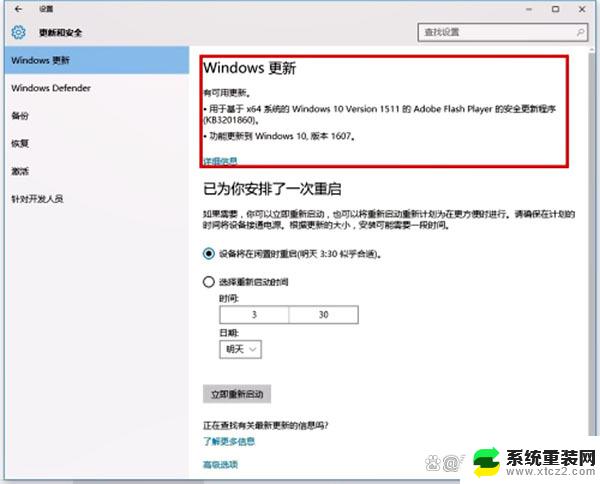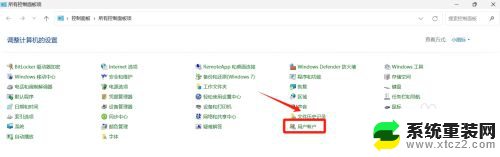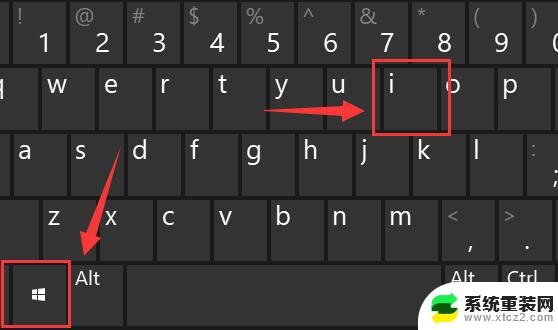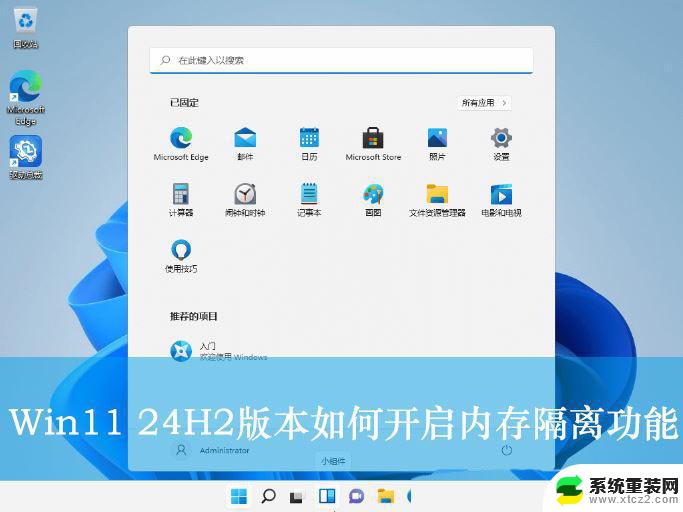windows11笔记本电脑怎么截屏? win11截图快捷键操作方法
更新时间:2023-09-06 14:00:16作者:xtang
windows11笔记本电脑怎么截屏,Windows 11作为最新的操作系统版本,带来了许多令人兴奋的功能和改进,其中截屏功能一直是我们日常使用电脑时经常需要的操作之一。在Windows 11中,我们应该如何截取屏幕上的内容呢?幸运的是Windows 11提供了简单而高效的截图快捷键操作方法,让我们能够轻松地捕捉屏幕上的重要信息。无论是想保存精彩瞬间、分享有趣内容,还是记录重要信息,Windows 11的截屏功能将会成为我们的得力助手。下面让我们一起来探索Windows 11笔记本电脑的截屏方法吧!
具体方法:
1.在win11系统中,点击键盘中的Printscreen按键即可进入截图状态。

2.挑选截图的方法,按下鼠标左键画下截图的区域就可以了。
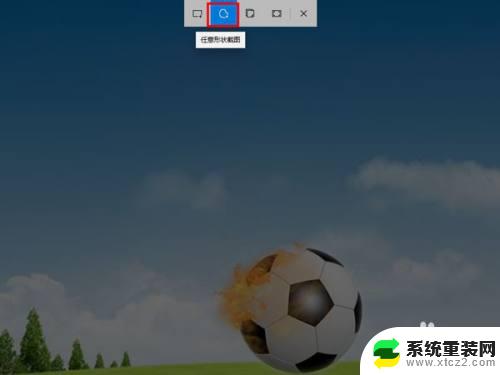
以上是关于如何在windows11笔记本电脑上进行截屏的全部内容,您可以按照上述步骤进行操作,希望这对您有所帮助。